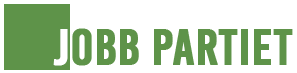Om du är som de flesta andra har du förmodligen märkt att telefonens batteri laddas ur snabbt, även när du inte använder din enhet så mycket. Men visste du att vissa inställningar kan tömma batteri av din telefon utan att du är medveten om det? I den här artikeln kommer vi att titta på två av dessa ofta förbisedda inställningar och visa dig hur du inaktiverar dem för att förbättra prestandan.autonomi av din enhet.
Inställning #1: Automatiska programuppdateringar
För att förbli funktionell och säker appar av din telefon uppdateras regelbundet av deras skapare. Att automatiskt ladda ner och installera dessa uppdateringar kan dock förbruka mycket av enhetens batteri utan att du inser det.
Hur man inaktiverar automatiska uppdateringar på Android
Om du har en Android-smarttelefon, så här inaktiverar du automatiska uppdateringar från Google Play Butik:
- Öppna appen ”Google Play Butik” på din enhet.
- Tryck på de tre horisontella linjerna i det övre vänstra hörnet av skärmen för att komma åt menyn.
- Välj ”Inställningar” från menyn.
- Tryck på ”Uppdatera appar automatiskt”.
- Välj ”Uppdatera inte appar automatiskt” för att stänga av den här funktionen.
Observera att du måste uppdatera dina appar manuellt, vilket innebär att du regelbundet måste söka efter uppdateringar och installera dem själv. Detta kan vara lite tråkigare, men det visar bättre kontroll över din batteri- och mobildataförbrukning.
Hur man inaktiverar automatiska uppdateringar på iOS
Om du har en iPhone, följ dessa steg för att stänga av automatiska uppdateringar:
- Öppna appen ”Inställningar” på din enhet.
- Tryck på ”iTunes Store & App Store”.
- Leta upp avsnittet ”Uppdateringar” under ”Automatiska nedladdningar”.
- Skjut knappen för att stänga av den här funktionen.
Precis som med Android måste du hantera dina appuppdateringar manuellt.
Inställning #2: Bakgrundsplats
där bakgrundsplats är en funktion som gör att vissa appar kan spåra din plats även när du inte aktivt använder dem. Om flera av dina appar använder den här funktionen kan telefonens batteri laddas ur snabbt från ständigt aktiva platstjänster.
Hur man inaktiverar bakgrundsplats på Android
För att kontrollera vilka appar som använder bakgrundsplats och, om det behövs, inaktivera dem på en Android-enhet, följ dessa steg:
- Öppna appen ”Inställningar” på din telefon.
- Tryck på ”Plats”.
- Välj ”Appbehörigheter” för att se en lista över appar som har åtkomst till platstjänster. Du kan sedan bestämma vilka applikationer du vill tillåta eller inte genom att klicka på dem.
Kom ihåg att om du stänger av plats för vissa appar kan det påverka hur de fungerar. Till exempel kommer en väderapp att behöva känna till din plats för att ge korrekta prognoser. Så använd dessa inställningar klokt.
Hur man inaktiverar bakgrundsplats på iOS
På en iPhone, så här hanterar du platsbehörigheter i bakgrunden:
- Öppna appen ”Inställningar” på din enhet.
- Tryck på ”Sekretess”.
- Välj ”Platstjänster”.
- Bläddra igenom listan med appar och tryck på de du vill ändra platsbehörigheter för.
Tänk även här på den potentiella inverkan på applikationernas funktion innan du inaktiverar deras platsåtkomst.
För att avsluta
Genom att stänga av automatiska appuppdateringar och bakgrundsspårning av plats kan du minska telefonens batteriförbrukning avsevärt och förbättra dess batteritid. Kom dock ihåg att regelbundet kontrollera och manuellt installera uppdateringar för dina applikationer för att bibehålla deras säkerhet och funktion. Likaså bör användningen av platstjänster utvärderas utifrån dina behov och beteendet för varje applikation.